
Lembretes da Apple é uma ferramenta fantástica para gerenciar e sincronizar tarefas no iPhone, iPad e Mac. No entanto, se você também usa um desktop ou laptop Windows, inevitavelmente descobrirá que não existe um aplicativo oficial de lembretes da Apple para Windows 11 e 10.
Mas não se preocupe; este tutorial mostrará vários métodos alternativos e soluções alternativas para visualizar, criar e gerenciar Apple Reminders no sistema operacional Windows da Microsoft.
Use o Apple Reminders Web App do iCloud.com
A maneira mais fácil de usar o Apple Reminders em um PC com Windows (ou até mesmo em um telefone Android) é acessá-lo em formato web visitando iCloud.com. Você obtém uma interface de usuário muito semelhante ao aplicativo Lembretes nativo em dispositivos Apple e a opção de “instalar” o aplicativo da web.
Acessar Lembretes Apple no Windows
Você pode acessar os Lembretes da Apple usando qualquer navegador da Web no Windows. Apenas:
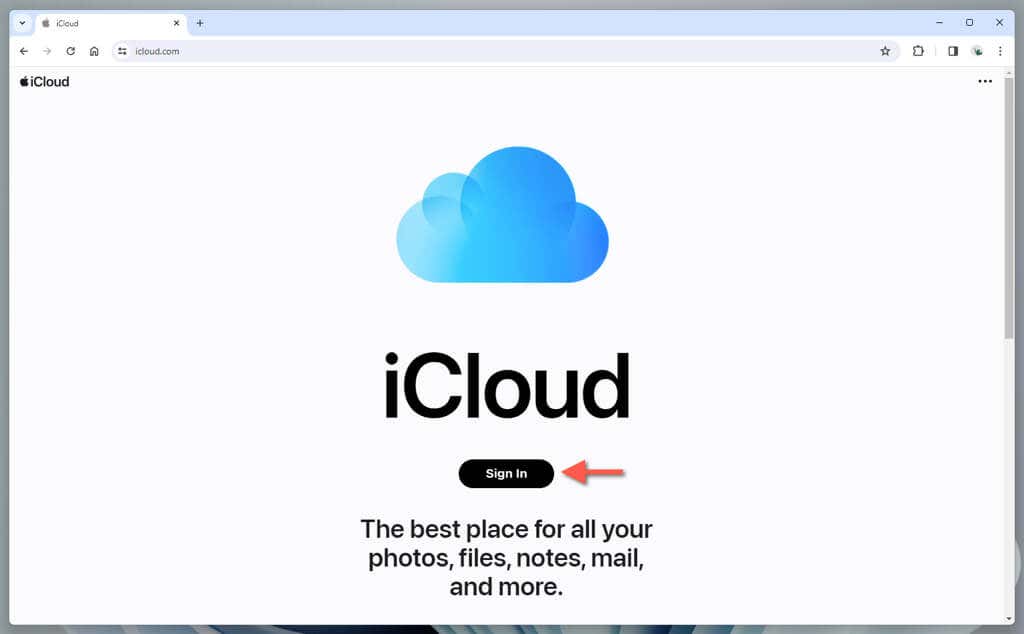
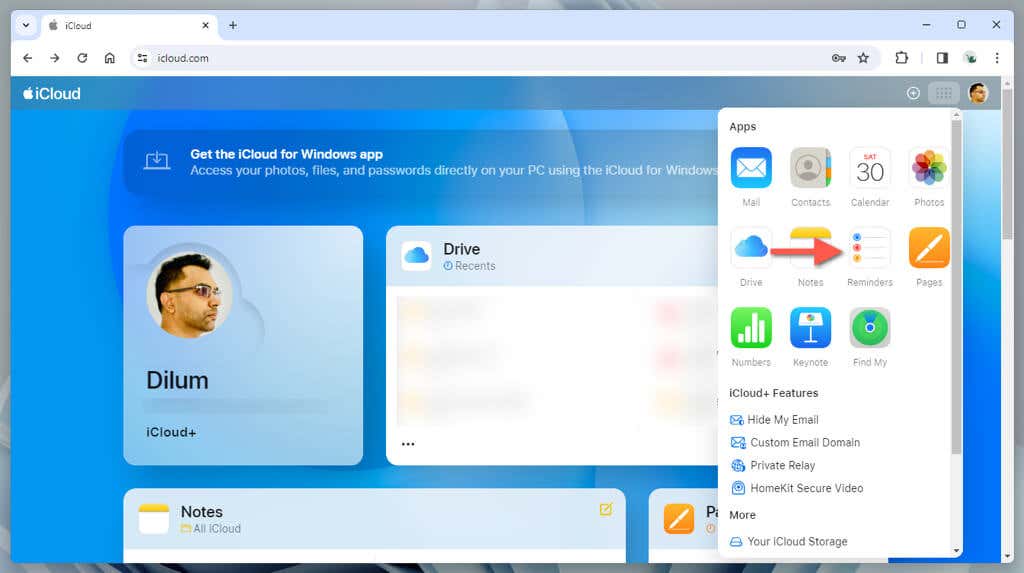
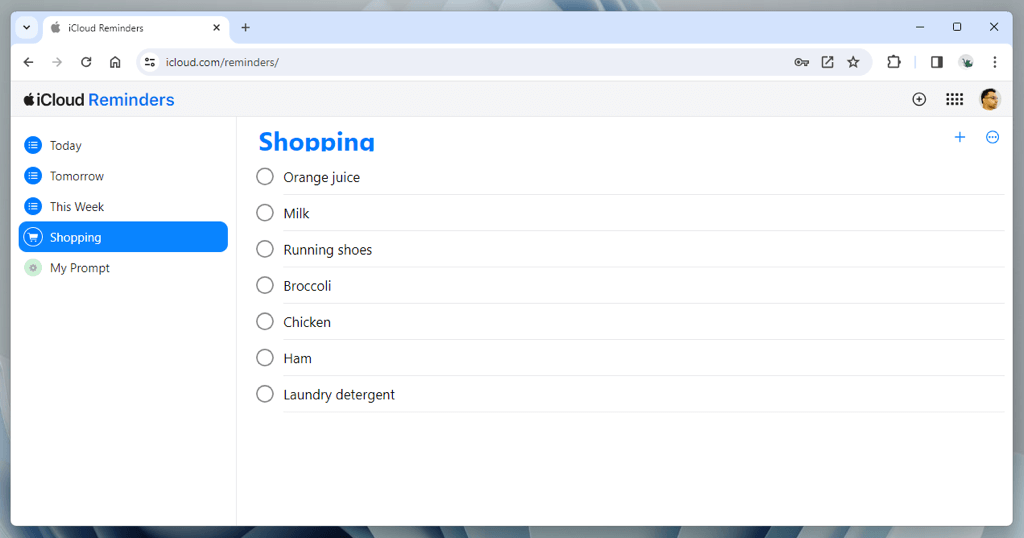
Use os Lembretes da Apple no Windows
A versão web do Lembretes no iCloud.com é bastante robusta. Você pode:
Observação: a versão web do Apple Reminders tem diversas limitações. Por exemplo, você não pode criar e excluir listas, mover lembretes entre listas ou alterar prioridades de tarefas..
Instalar Apple Reminders como um PWA
Se você usa o Microsoft Edge ou o Google Chrome para navegar na Web, pode instalar o Apple Reminders como um aplicativo da Web progressivo (ou PWA). Os PWAs permitem que os sites apareçam em janelas separadas, mesmo que sejam executados no mecanismo do navegador, para uma experiência semelhante à de um aplicativo.
Selecione a guia do navegador com Lembretes e depois:
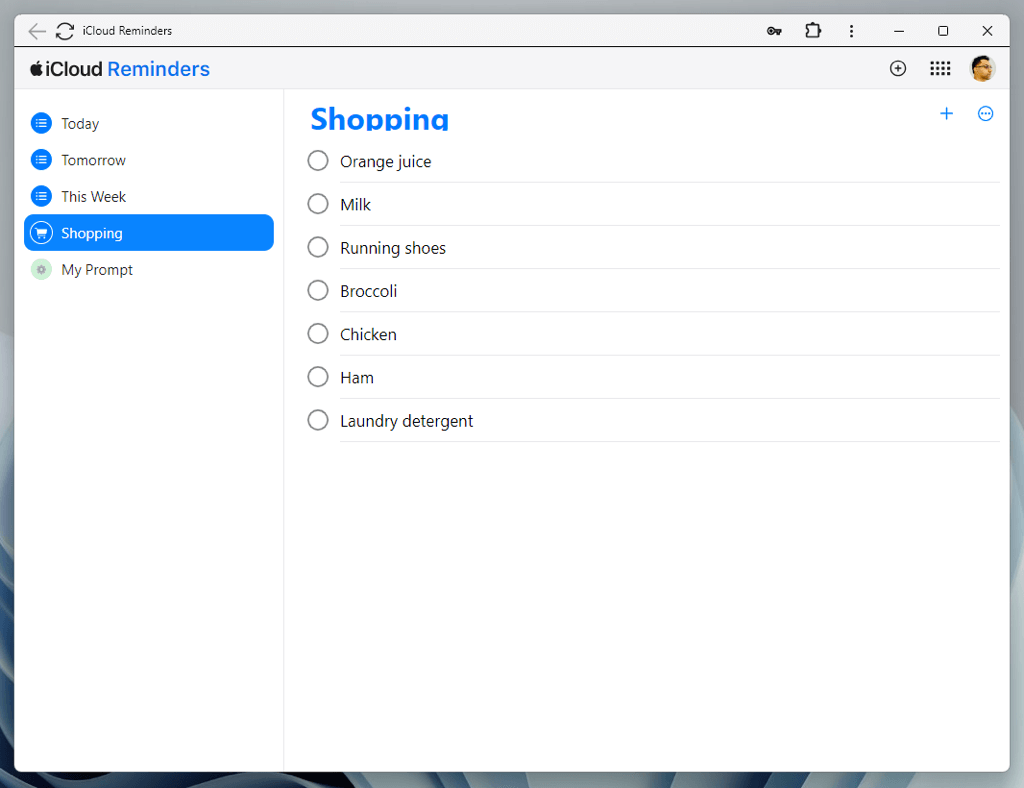
Depois de instalar o Apple Reminders como um aplicativo da web, você pode invocá-lo através do menu Iniciar como qualquer outro aplicativo. Marque a opção Mantenha-me conectadopara evitar fazer login repetidamente no aplicativo.
Integrar lembretes da Apple ao Outlook
Se você tiver a versão Microsoft Office do Outlook no seu dispositivo Windows, poderá sincronizar os Lembretes da Apple por meio do aplicativo iCloud para Windows.
Configurar o iCloud para Windows
Você deve começar baixando, instalando e configurando o iCloud para Windows para sincronizar com o Outlook. Veja como:
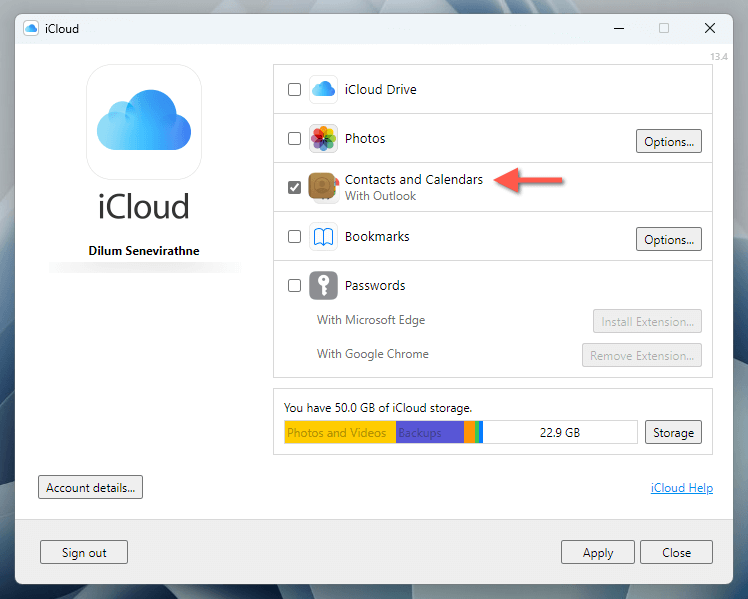
O iCloud para Windows oferece funcionalidades adicionais, como a sincronização de Fotos do iCloud e do iCloud Drive com armazenamento local. Para obter mais detalhes, consulte nosso guia do iCloud para desktop e dispositivos móveis.
Usar lembretes no Microsoft Outlook
Agora você poderá acessar os Lembretes da Apple por meio das Tarefas do Outlook. Apenas:
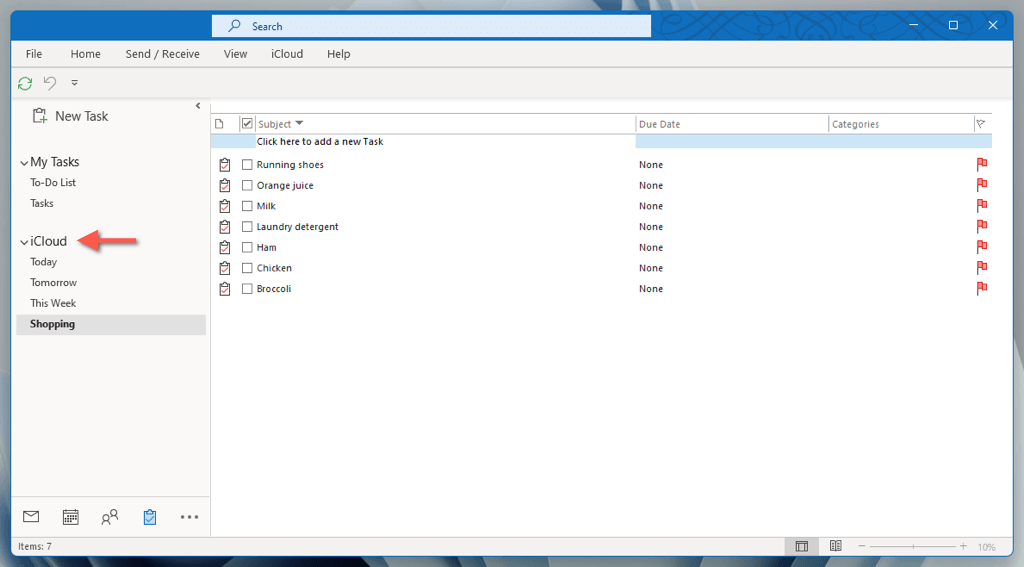
Sincronizar lembretes da Apple com o Microsoft To-Do
Outra abordagem para fazer com que os Lembretes da Apple apareçam no seu PC com Windows é sincronizá-los com o Tarefas da Microsoft. No entanto, diferentemente dos métodos anteriores, apenas os itens salvos em seu conta Microsoft aparecerão no Windows.
Sincronizar lembretes com a conta da Microsoft
Você deve adicionar sua conta da Microsoft a todos os dispositivos iOS, iPadOS e macOS cujos lembretes você deseja sincronizar com o Microsoft To-Do. Veja como:
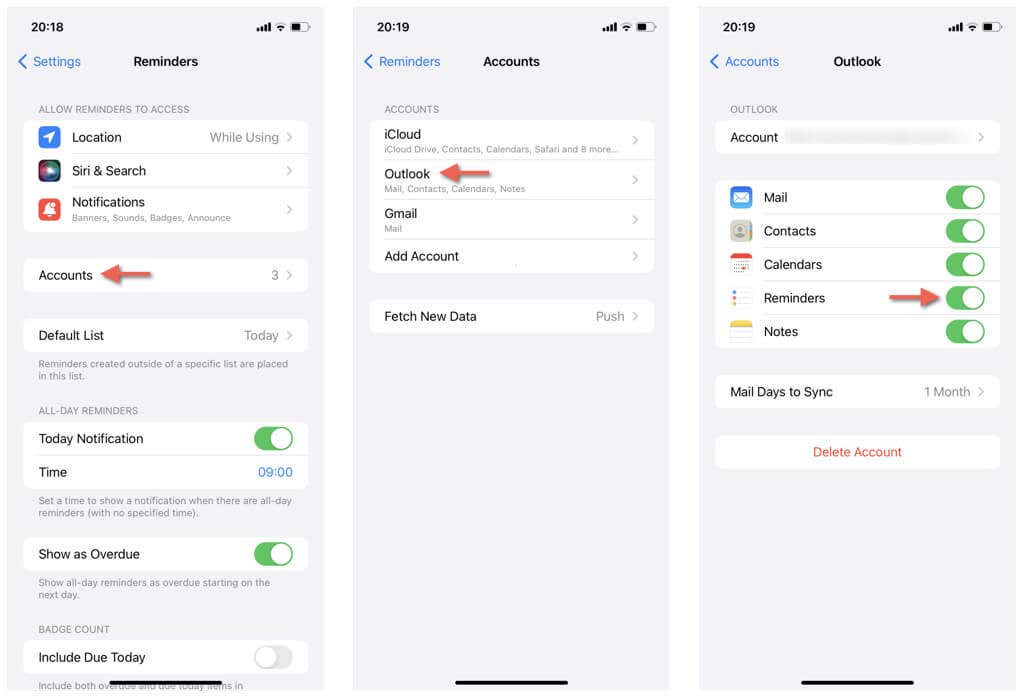
Criar e sincronizar lembretes para conta da Microsoft
A próxima etapa envolve a criação de tarefas no aplicativo Apple Reminders que você deseja sincronizar com o Microsoft To-Do. Veja como criar e salvar novos lembretes e listas na sua conta do Microsoft Exchange ou Outlook, em vez da lista padrão do iCloud.
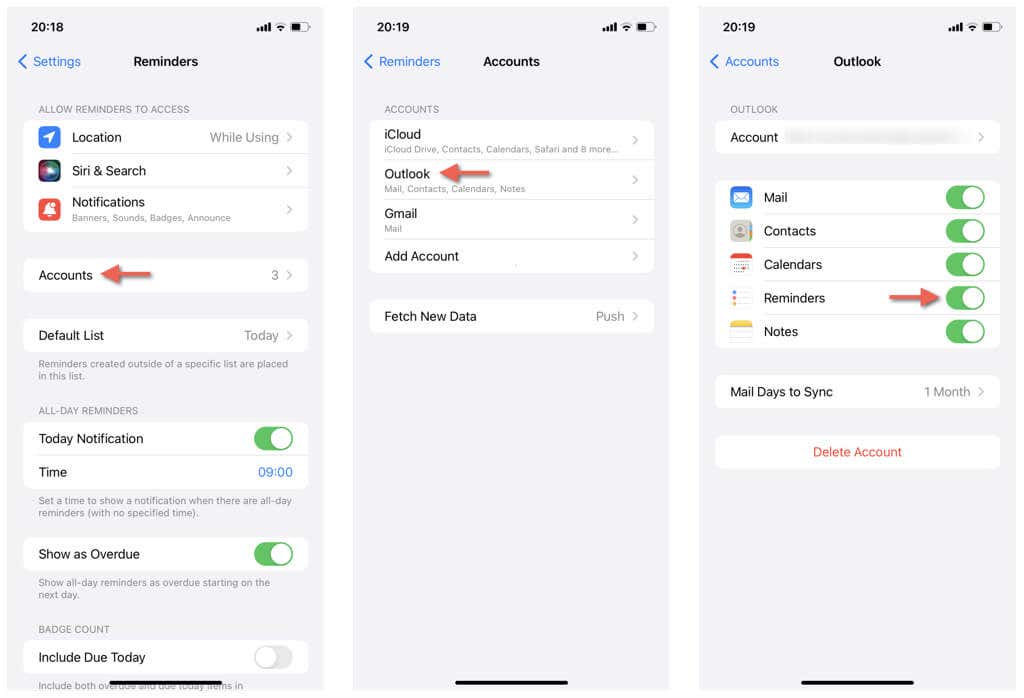
Acessar lembretes no Microsoft To-Do
Instale o Tarefas da Microsoft em seu dispositivo Windows, faça login no aplicativo com sua conta da Microsoft, e todos os lembretes e listas que você criou e salvou em sua conta da Microsoft em Lembretes aparecerão em Tarefasna barra lateral.
No Microsoft To-Do, você pode:
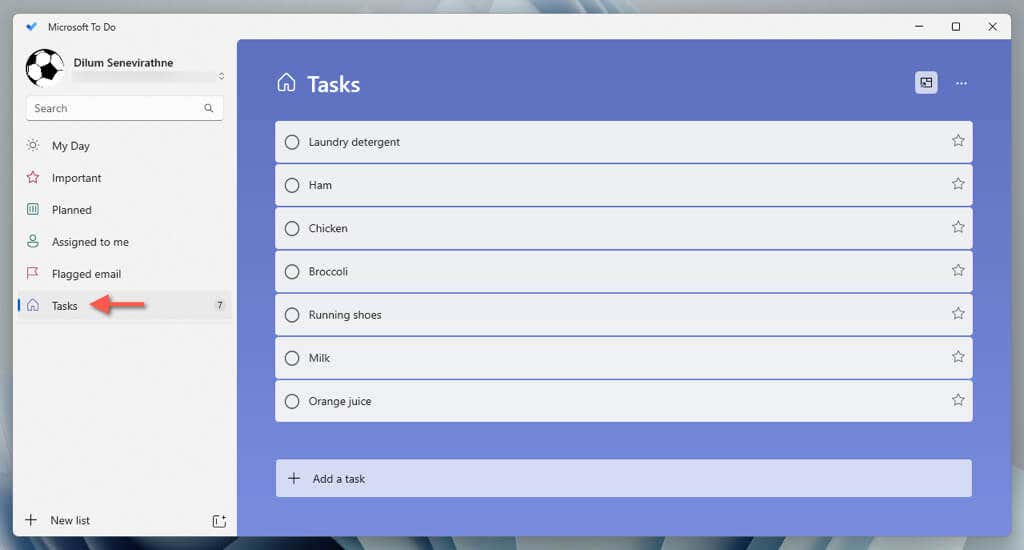
Observação: quaisquer novos lembretes e listas em Tarefasno aplicativo de lista de tarefas da Microsoft deverão aparecer em qualquer dispositivo Apple em que você tenha feito login com sua conta da Microsoft.
Você tem opções
Aventurar-se fora do ecossistema da Apple não exige abrir mão de aplicativos nativos, como o Reminders, para plataformas cruzadas alternativas de gerenciamento de tarefas, como Todoist. Você pode gerenciar suas tarefas com eficiência em dispositivos Apple e Windows usando iCloud.com, iCloud para Windows e Outlook ou Microsoft To-Do.
.